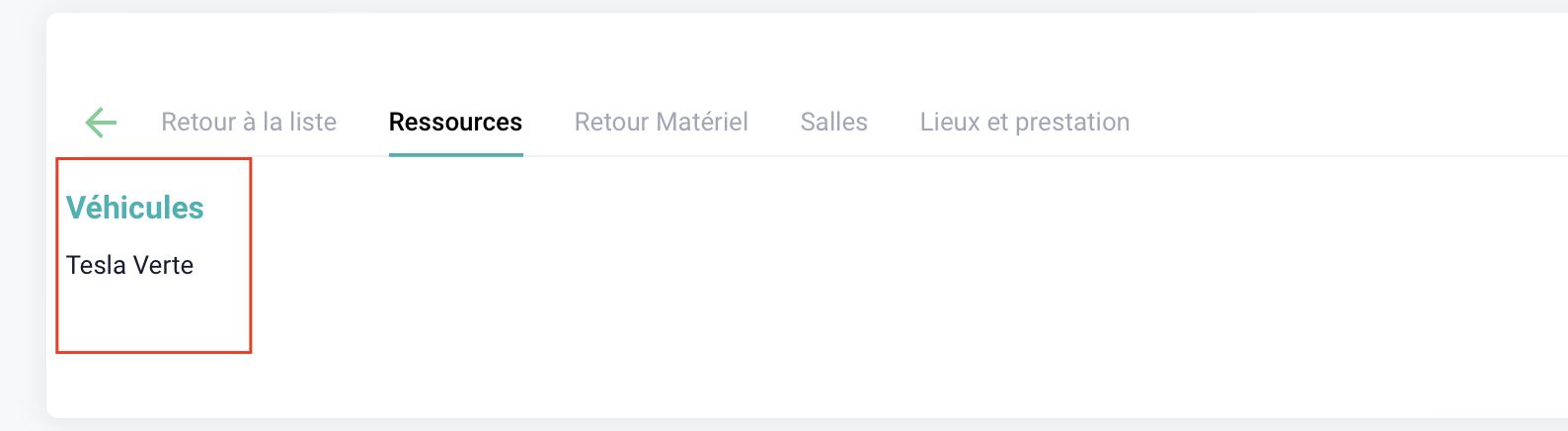Les mini sites - Staff
Qu'est ce qu'un mini site ? Comment les construire ? Vous trouverez les réponses ici !
- Qu’est-ce qu’un Mini-site ?
- Sa structure composée d’onglets (Evénements, calendrier, rémunération)
- Construire ses pages avec les widgets
- Exemple avec le widget RESSOURCES
- Exemple avec le widget TAG ARTICLES
- Comment un utilisateur externe accède-t-il à son espace ?
- Comment un utilisateur externe peut trouver ses informations de connexion ?
- La page profil, où la construire ?
- Exemple avec le widget RETOUR MATÉRIEL
- Exemple avec le widget STAFF SUR L'EVENEMENT
Qu’est-ce qu’un Mini-site ?
Un mini site est une plateforme prévue pour vos utilisateurs externes (Staff, Client, Prestataires …). Depuis cette plateforme, les utilisateurs externes ont accès aux informations que vous souhaitez leur communiquer sur un ou plusieurs événements. Ils reçoivent aussi toutes vos demandes de participation aux événements.
Chaque membre de votre staff, en fonction de son rôle aura accès à sa plateforme et toutes les informations dont il a besoin (les événements confirmés, les événements en attentes, le calendrier, page profil …).
Les principaux avantages de ce système sont qu'il est personnalisable, réutilisable, sécurisé et fiable.
Avant de donner accès à vos utilisateurs externes il faut créer et construire votre mini site dans l'administration.
1- Créer un modèle de mini site
Pour créer un modèle, rendez vous dans l'Administration, Gestion des champs et formulaires. Dans l'onglet MiniSite puis sur la page Modèles de Mini-Sites, vous retrouverez vos modèles déjà existant ainsi que le buton pour en créer de nouveaux.
Vous choisissez les onglets que vous voulez afficher.
La partie Evénement concerne l'onglet Evénement. Si vous décidez d'afficher les événements, il vous faudra compléter cette partie. Vous avez 2 champs dans le Listing.
- Validation en attente concerne les événement ou votre utilisateur externe à été invité à participer. Il doit donc validé ou non sa présence.
Penser a vérifier vos périodes !
- Evénements confirmés concerne les événements ou votre utilisateur externe a validé sa présence.
Penser a vérifier vos périodes !
Vous pouvez alors construire votre mini site grâce aux widgets que vous avez créés.
2- Comprendre les mini sites
Nous appelons Mini site la plateforme sur laquelle les utilisateurs externes arrivent lorsqu'ils se connectent. Votre mini site est composé de différents onglets. En activant ou non ces onglets vous permettez à vos utilisateurs externes de visualiser plus ou moins d'informations. Ces onglet s'activent au même endroit que la construction du mini site.
Vous avez une deuxième partie accessible depuis le mini site que nous appelons Page. C'est là que vos widgets seront affichés. Ces pages sont celles que vous affichez pour chaque événement dans le mini site. Ces pages se construisent au même endroit que le mini site.
3- Associer un rôle d'utilisateur externe à un modèle de mini site
Une fois le modèle de mini site créé, vous pouvez l'associer à un rôle d'utilisateur externe. Pour cela rendez vous sur la Gestion des utilisateurs, puis sur la page des Rôles des utilisateurs externes et cliquez sur l'icône crayon d'un rôle.
Le champ Choix du modèle Mini-Site est une liste de tous vos modèles de mini sites actifs. Vous pouvez alors sélectionner celui que vous désirez. Tous les utilisateurs externes avec le rôle de Manager auront le même modèle de mini site.
Pour que votre mini site soit utilisé, pensez à associer des rôles à vos utilisateurs externes et à inviter des nouveaux utilisateurs.
Bien qu'il soit vide, ça y est ! Votre mini site est prêt.
Vous souhaitez ajouter des onglets ?
Vous souhaitez ajouter des widgets ?
Sa structure composée d’onglets (Evénements, calendrier, rémunération)
Chaque mini site est composé de grands onglets. Vous pouvez choisir d'activer ou non ces onglets en fonction de vos besoins et de ce que vous voulez partager à vos utilisateurs externes.
Rendez vous dans l'administration, Gestion des champs et formulaires.
Vous trouverez dans l'onglet MiniSite, la page Modèles de Mini-Sites :
En créant ou bien en cliquant sur un modèle, vous accéderez à la modification de votre mini site.
1- L'onglet Evénements
C'est depuis cet onglet que votre staff interagi avec les événements auxquels ils participent. C'est aussi depuis cette page où ils ont accès aux pages spécifiques des événements. Votre staff voit les événements auxquels il a confirmé sa présence, et aussi les événements auxquels vous lui demander de participer.
En cliquant sur le nom de l'événement, il accède aussi aux informations que vous avez transmises grâce aux widgets présents dans votre modèle de mini site.
2- L'onglet Calendrier
Cet onglet donne à votre staff une très bonne vision des événements. Depuis ce calendrier, il peut placer ses disponibilités, voir tous les événements où il participe, mais également ceux en attente de réponse. Grâce à un buton switcher en haut de la page, votre staff peut choisir :
- d'afficher ses événements
- ou bien ses disponibilités.
2-1 Voir et interagir sur ses événements
2-2 Voir et éditer ses disponibilités
2-2 Définir des périodes de blocage
Cet onglet est suivi par un autre champ que nous appelons période de blocage. Cette période s'exprime en nombre de jours et correspond à un blocage du calendrier en fonction de la date. Elle vous permet de bloquer les modifications de vos utilisateurs externes sur leur calendrier.
Exemple : Nous sommes le 25/07, vous choisissez 15 jours comme période de blocage, alors vos utilisateurs externes ne peuvent plus apporter de modification jusqu'à 15 jours à partir de la date du jour.
3- L'onglet Rémunération
Cet onglet est lié à l'extension Ressources Humaines. Si vous ne le voyez pas contactez nos équipes.
Depuis un événement, dans l'onglet Staff, vous pouvez gérer la rémunération de vos staffs. En activant cet onglet Rémunération, vous donnez à vos utilisateurs externes la possibilité de consulter le détail de leur rémunération sur leur Mini-Site.
Cette possibilité ne s'appliquera que pour les types de staffs avec rémunération activée : consultez cette page pour en savoir plus
Voici les informations auxquelles votre utilisateur externe a accès :
- Total mensuel : votre utilisateur externe verra ici le montant total mensuel de la rémunération sur tous les événements auxquels il a été affecté
- Détails rémunération : votre utilisateur externe aura accès au détail de chacune de ses rémunérations et pourra accéder au détail de l'événement en cliquant sur le titre de l'événement :
Attention : pour que l'onglet Rémunération soit visible, vous devez définir le type pour votre utilisateur externe à partir de son profil. Pour créer vos types d'utilisateurs externes : consultez cette page.
Construire ses pages avec les widgets
Les pages sont celles qui vont contenir vos widgets. Vous pouvez choisir de créer plusieurs onglets et glisser déposer vos widgets à gauche sur la partie de droite. Vous pouvez personnaliser entièrement vos pages et ajouter autant de widget que vous le désirez.
Pour apprendre à gérer vos widget sur une page, nous vous conseillons revenir vers les utilités des widgets, la partie 3.
1- Construction d'une page avec des WIDGETS :
Vue dans le mini site :
2- Exemples d'utilisation avec des Widgets pour le mini-site
A - Avec le Widget RESSOURCES
Vous trouverez ici une page d'exemple avec un scenario d'utilisation du widget ressources
B - Avec le Widget TAG ARTICLES
Vous trouverez ici une page d'exemple avec un scenario d'utilisation du widget Tag Articles
C- Avec le Widget RETOUR MATÉRIEL
Vous trouverez ici une page d'exemple avec un scenario d'utilisation du widget Retour matériel
Exemple avec le widget RESSOURCES
1- Ajoutez des articles ou regroupements
A partir d'un événements, vous pouvez modifier les quantités de vos articles et ajoutez des commentaires dans la partie Ressources.
Cliquez ici pour en savoir plus sur la partie RESSOURCES dans un événement
2- Associez le lieu ou la prestation
Pour comprendre comment fonctionne l'onglet STAFF dans l'événement, cliquez ici.
A partir de l'onglet STAFF et du planning du STAFF sur l'événement :
- Double cliquez sur le créneau du STAFF
- Associez le lieu ou la prestation de l'événement
3- Ajoutez le widget RESSOURCES dans le modèle de MINI SITE
Pour comprendre comment construire ses pages avec les widgets, cliquez ici
4- Le widget RESSOURCES dans MINI SITE
Voici ce que votre utilisateur externe verra :
Lors de la création de votre widget, trois possibilités s'offraient à vous :
- soit choisir de faire apparaître tous les articles
- soit les articles sans prix
- soit les articles avec prix
Consultez cette page pour en savoir plus.
- Vous avez ajouté deux articles dans l'onglet Ressources d'un événement : un article sans prix et un article avec prix.
Les articles inclus dans le widget RESSOURCES pour un utilisateur externe apparaîtront en fonction de ce que vous avez défini pour le widget (article avec/sans prix ou tous)
- Exemple : Je choisis de faire apparaître uniquement les articles sans prix dans le widget Ressources.
Mon utilisateur externe verra uniquement les articles sans prix sur son Mini Site :
5- Actions sur le widget
L'utilisateur externe peut :
- Modifier la quantité prise. La quantité prévue par l'utilisateur interne apparaît entre parenthèses.
- Visualiser les commentaires internes
- Activer le bouton slide pour valider la quantité prise
Ces informations apparaîtrons dans l'onglet SUIVI RESSOURCES : consultez cette page pour en savoir plus
Exemple avec le widget TAG ARTICLES
Exemple : vous avez plusieurs véhicules pour vos prestations et vous voulez les choisir dans votre événement et ensuite en informer votre STAFF dans son mini site
1- Vous définissez pour tous ces véhicules le même tag (ici on a mis ci-dessus le tag "Véhicules) dans le catalogue article
2- dans votre événement, vous allez choisir l'article qui vous convient (avec le Tag Article Véhicules) pour en faire une RESSOURCE pour votre événement.
2- 1 : directement dans votre planning d'événement
- Choisissez la ressource dans votre planning
- Elle apparait à droite dans la selection : ENREGISTREZ
- Elle apparait ensuite dans vos RESSOURCES pour cet événement ! Elle apparaitra donc aussi dans vos mini site si vous respectez bien la suite !
2-2 : sur la vue par semaine
Si vous avez configuré la vue par semaine pour voir bien les tags articles
Alors vous le verrez aussi dans la vue semaine ou pourrez la choisir.
3- Et vous l'aurez donc dans la vue du mini site de votre staff
Comment un utilisateur externe accède-t-il à son espace ?
Un utilisateur externe accède à son espace grâce à l'invitation que vous lui enverrez. Cette invitation contient un lien vers une page de login. Lors de la réception du mail, l'utilisateur externe peut accepter ou décliner l'invitation. Nous vous expliquons les deux cas de figure ci dessous.
1- Inviter un utilisateur externe avec le modèle Invitation.
Vous avez des questions sur les utilisateurs externes ? Nous vous conseillons de lire cette page également.
Lorsque vous inviter un utilisateur externe, vous choisissez un modèle de mail. Ce modèle de mail est disponible dans l'administration, Gestion des emails puis Modèles de mails.
Une fois que vous avez rempli les informations concernant l'utilisateur externe, vous pouvez cliquer sur "Créer un utilisateur externe et envoyer." Vous aurez une notification en bas de page qui vous indiquera que l'email est bien parti.
2- Un fois l'email reçu par l'utilisateur externe
Bouton "Accepter" :
L'utilisateur arrive sur cette page. Il peut changer son pseudo et doit choisir un mot de passe pour se connecter.
Une fois connecté : votre utilisateur arrivera sur le mini site qui est associé à son rôle.
3- Informations de connexion perdues
Depuis votre administration, vous pouvez renvoyer le lien de connexion. Gestion des utilisateurs, puis Invitations des utilisateurs externes. En cliquant sur le crayon ou bien sur le nom de l'utilisateur, vous accéderez à sa page profil.
Vous pouvez renvoyer directement un email ou bien copier le lien d'invitation.
Comment un utilisateur externe peut trouver ses informations de connexion ?
1- Oubli des informations pour se connecter ou informations fausses
Lors de la connexion, vous avez toujours une option pour récupérer votre mot de passe.
2- Perte du lien de connexion
Pour cela, vous pouvez toujours transmettre le lien de connexion à votre utilisateur externe grâce à sa page profil.
Dans votre administration, Gestion des utilisateurs puis Invitation des utilisateurs externes, vous pouvez cliquer sur le crayon ou bien sur le nom de l'utilisateur externe en question.
Dans l'onglet Droits, vous pouvez copier le lien d'invitation, ou alors renvoyer directement un email à votre utilisateur externe.
La page profil, où la construire ?
La page profil est la page où sont regroupées les informations concernant l'utilisateur externe. Cette page est accessible uniquement depuis le mini site. En revanche elle se construit dans l'administration.
Comment les utilisateurs externes vont accéder à leur page profil ?
Depuis le mini site en cliquant sur le nom de l'utilisateur externe, puis cliquez sur Mon profil.
La partie Informations générales est affichée par défaut. Si vous voulez demander des informations supplémentaires à vos utilisateurs externes, il faut utiliser les champs utilisateurs externes.
Comment la créer de A à Z pour un administrateur
1- Créer vos champs utilisateurs externes
L'idée pour construire la page profil est la même que pour mini site. Nous allons créer un modèle de page profil que nous associerons à un rôle d'utilisateur externe.
Commençons par construire nos champs utilisateurs externes. Rendez vous dans Gestion des champs et formulaires, puis dans Champs utilisateurs externes.
Dans cette partie, nous créons les champs que nous utiliserons dans nos modèles de page profil. L'avantage des champs utilisateurs externes est que vous pouvez choisir le type du champs. (Fichiers, Texte, Paragraphe …)
2- Créez et remplissez votre modèle de page profil
Rendez vous dans modèles pages utilisateurs externes.
Nous retrouvons les champs utilisateurs externes que nous avons créés au dessus. Pour les utiliser, nous devons créer une boite grâce au bouton "+".
En faisant un glisser déposer des champs utilisateurs externes, nous pouvons remplir notre boite. Pour construire votre page, plusieurs actions sont disponibles.
- Gérer la largeur grâce à l'icône des double boutons coulissants
En cliquant, des valeurs de 1 à 12 vous seront proposées. Pour comprendre le fonctionnement, votre page est divisée en 12 colonnes égales en largeur. Chaque valeur correspond au nombre de colonnes que doit remplir le champ. 12, le champ fera toute la largeur disponible, 6 le champ prendra la moitié de la largeur disponible.
- Masquer le champ grâce à la croix
- Déplacer vos champs entre eux grâce à l'icône des 3 lignes
3- Associer votre modèle de page utilisateur externe à un rôle
Rendez vous dans la Gestion des utilisateurs, puis dans les rôles des utilisateurs externes. En cliquant sur le crayon ou bien sur le nom d'un rôle vous arriverez sur la page du rôle en question.
Vous n'avez plus qu'à choisir le modèle de page profil que vous souhaitez dans la liste que vous avez.
Lorsque le rôle d'un utilisateur externe n'est lié à aucun modèle de page profil, un message est affiché pour avertir l'utilisateur externe.
Exemple avec le widget RETOUR MATÉRIEL
1- Ajoutez des articles ou regroupements
A partir du planning de vos événements, vous pouvez ajouter des articles et modifier leurs quantités.
2- Associez le lieu ou la prestation
Pour comprendre comment fonctionne l'onglet STAFF dans l'événement, cliquez ici.
A partir de l'onglet STAFF et du planning du STAFF sur l'événement :
- Double cliquez sur le créneau du STAFF
- Associez le lieu ou la prestation de l'événement
3- Ajoutez le widget RETOUR MATÉRIEL dans le modèle de MINI SITE
Pour comprendre comment construire ses pages avec les widgets, cliquez ici
4- Le widget RETOUR MATÉRIEL dans MINI SITE
Voici comment apparaît le widget RETOUR MATÉRIEL pour un utilisateur externe :
L'utilisateur externe peut :
- Sélectionner le matériel (article) sur lequel il souhaite faire un retour
- Sélectionner parmi la liste le motif de retour : pour créer vos motifs, consultez cette page.
- Ajouter un commentaire
Ces informations apparaîtrons dans l'onglet SUIVI RETOUR MATÉRIEL : consultez cette page pour en savoir plus
Exemple avec le widget STAFF SUR L'EVENEMENT
1- Indiquez les informations concernant la rémunération de vos staffs
A partir de l'onglet STAFF dans l'événement, vous pouvez indiquer les informations concernant la rémunération de vos staffs
Cliquez ici pour comprendre comment gérer la rémunération de vos staffs
2- Créez le widget STAFF SUR L'EVENEMENT
Cliquez ici pour comprendre comment créer un widget staff sur l'événement
3- Ajoutez le widget STAFF SUR L'EVENEMENT dans le modèle de MINI SITE
Pour comprendre comment construire ses pages avec les widgets, cliquez ici
4- Le widget STAFF SUR L'EVENEMENT dans MINI SITE
Voici comment apparaît le widget STAFF SUR L'EVENEMENT pour un utilisateur externe :
Si l'utilisateur externe possède les droits pour modifier les informations, il pourra modifier les informations suivantes :
- Les dates et horaires de départ/retour
- Le nombre de kilomètres (KM)
- Le temps de pause (TPS PAUSE)
- Le temps de trajet (TPS TRAJET)
5- Suivi des modifications dans l'événement
Si votre utilisateur externe à effectué des modification dans le Mini Site, vous verrez ces modifications en rouge dans le tableau de rémunération staff que vous avez défini dans l'événement :
Vous avez la possibilité de :
- Refuser ces modifications en cliquant sur la croix bleue
- Valider ces modifications en cliquant sur la coche verte
Les informations se mettrons à jour automatiquement dans le tableau de rémunération staff.